googlechrome网页上传图片上传不了—google浏览器无法上传照片:谷歌Chrome网页图片上传失败之谜
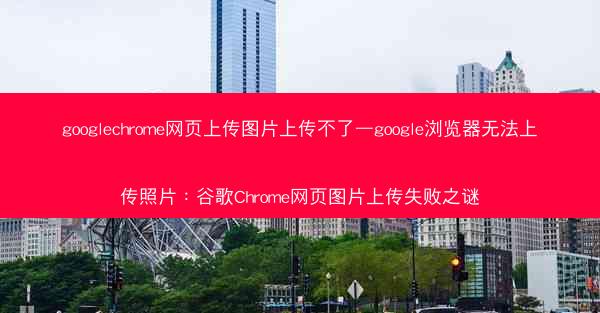
随着互联网的普及,越来越多的用户选择使用Google Chrome浏览器进行网页浏览。有些用户在使用Chrome浏览器上传图片时遇到了困难,图片无法成功上传。本文将深入解析Chrome网页图片上传失败的原因及解决方法。
一:网络连接问题
1. 检查您的网络连接是否稳定。网络不稳定或连接中断是导致图片上传失败的主要原因之一。
2. 尝试重新连接网络,或者重启路由器,有时这能解决网络连接问题。
3. 如果您使用的是无线网络,尝试切换到有线网络,或者检查无线信号的强度。
二:浏览器缓存问题
1. 浏览器缓存可能导致图片上传失败。您可以尝试清除Chrome浏览器的缓存来解决此问题。
2. 打开Chrome浏览器,点击右上角的三个点,选择设置。
3. 在设置页面中,找到隐私和安全部分,点击清除浏览数据。
4. 在弹出的窗口中,勾选缓存和网站数据,然后点击清除数据。
三:图片格式问题
1. 图片格式不正确也可能导致上传失败。确保您上传的图片格式是网站支持的格式,如JPEG、PNG等。
2. 如果您不确定图片格式,可以使用图片编辑软件将图片转换为支持的格式。
3. 检查图片大小是否符合网站的要求。有些网站对上传图片的大小有限制,超过限制的图片可能无法上传。
四:浏览器插件问题
1. 浏览器插件可能会干扰图片上传功能。尝试禁用所有插件,然后尝试再次上传图片。
2. 打开Chrome浏览器,点击右上角的三个点,选择更多工具。
3. 在弹出的菜单中选择扩展程序,然后关闭所有插件。
4. 重新尝试上传图片,看是否成功。
五:网站服务器问题
1. 有时,图片上传失败是由于网站服务器问题导致的。
2. 您可以尝试刷新页面,或者稍后再尝试上传图片。
3. 如果问题持续存在,可以联系网站管理员寻求帮助。
六:浏览器版本问题
1. 浏览器版本过旧可能导致兼容性问题,从而影响图片上传。
2. 更新Chrome浏览器到最新版本,以解决兼容性问题。
3. 打开Chrome浏览器,点击右上角的三个点,选择关于Google Chrome。
4. 如果有新版本可用,按照提示进行更新。
七:总结
通过以上方法,您可以尝试解决Chrome网页图片上传失败的问题。如果问题仍然存在,建议您寻求专业技术人员帮助。在日常生活中,保持浏览器的更新和良好的网络环境是避免此类问题的重要措施。
